Bemaßungstools - Sonstiges
Ausrichten in Ansicht

Diese Funktion korrigiert – falls erforderlich – automatisch die Anordnung von 3D-Maßen in der aktiven Ansicht mit dem Ziel, Kollisionen von Maßen möglichst zu vermeiden.
Neu positioniert werden Streckenmaße (einfach, Stufen-,
Bezugs- und Kettenmaße) und Durchmessermaße in der aktiven Blattansicht.
Die Maßlinien der Maße werden so verschoben, dass (wenn möglich) gilt:
- Maßlinien, Maßzahlen (-texte) überschneiden sich nicht.
- Ketten- und Bezugsmaße werden nicht getrennt.
- Maßhilfslinien verlaufen nicht durch Maßzahlen und -linien.
- Die Maße werden an einem einheitlichen Raster ausgerichtet.
- Einzelne Streckenmaße, die direkt aneinander anschließen, werden zu Maßketten zusammengefasst. Das heißt, die Maßlinien werden nebeneinander auf eine Linie gelegt. Im Datenspeicher bleiben sie jedoch Einzelmaße.
- Maßlinien werden nur nach außen verschoben. Die durch den Anwender festgelegte Richtung der Maßlinie wird nicht verändert.
Maßzuordnung ändern
3D Bemaßung + Text > Tools > Extras > Maßzuordnung ändern
Maße werden bei ihrer Erzeugung dem aktiven Teil zugeordnet. Über die Maßzuordnungsfunktionen haben Sie jedoch nachträglich die Möglichkeit, Maße auch anderen Teilen zuzuordnen.
|
|
Einzeln |
Einzelne Maße werden einen anderen Teil zugeordnet. Identifizieren Sie das Teil, dem Sie die Maße zuordnen wollen. Identifizieren Sie ein Teilmaß der gewünschten Bemaßungsstruktur. |
|
|
Struktur |
Alle Teilmaße einer Bemaßungsstruktur, beispielsweise eines Stufen- oder Kettenmaßes, werden ausgewählt. Identifizieren Sie das Teil, dem Sie die Maße zuordnen wollen. Identifizieren Sie ein Teilmaß der gewünschten Bemaßungsstruktur. |
|
|
Alle im Teil |
Alle Maße eines Teils werden einem anderen Teil zugeordnet. Identifizieren Sie zuerst das Teil, zu dem die Maße gehören (Quelle) und dann das Teil (Ziel), dem die Maße zugeordnet werden sollen. |
|
|
Alle |
Alle Maße der aktiven Konstruktion werden ausgewählt. Identifizieren Sie das Teil, dem Sie die Maße zuordnen wollen. |
|
|
Rechteck |
Alle innerhalb eines Rechtecks oder mehrerer Rechtecke (RMT = Ende der Rechtecksbestimmung) liegenden Maße werden einem anderen Teil zugeordnet. |
Maße übertragen
3D Bemaßung + Text > Tools > Extras > Maße übertragen
Maße und deren Fußpunkte lassen sich vollständig von einem Teil oder einer Baugruppe auf ein anderes Teil oder eine andere Baugruppe übertragen.
Dazu stehen folgende Funktionen zur Verfügung:
|
|
Maße übertragen, Einzelmaß oder Maßstruktur |
Einzelne Maße oder Maßstrukturen werden an ein anderes Teil oder eine andere Baugruppe übertragen. Identifizieren Sie das Teil, dem Sie die Maße zuordnen wollen. Wählen Sie dann die zu übertragenden Maße aus. Dazu stehen Ihnen die gleichen Funktionen wie bei der Änderung der Maßzuordnung zur Verfügung. Nach Auswahl der Maße legen Sie das Teil oder die Baugruppe fest, in das/die die gewählten Maße übertragen werden sollen. |
|
|
Maße übertragen, alle im Teil |
Alle Maße eines Teils/einer Baugruppe werden an ein anderes Teil/eine andere Baugruppe übertragen. Identifizieren Sie das Teil oder die Baugruppe (Quelle) mit der zu übertragenden Bemaßung. Bestimmen Sie dann das Teil oder die Baugruppe (Ziel) für die Übertragung. |
Ein Anwendungsfall:
- Sie wollen ein bestehendes und bemaßtes Teil der Konstruktion durch ein (weitgehend) identisches Teil ersetzen und zuvor die Maße an das neue Teil übertragen.
- Die Position und Ausrichtung des zu ersetzenden und des neuen Teils sind gleich.
- Soweit möglich, sollen die Maße nach dem Übertragen am Zielkörper assoziativ sein. Ist eine direkte Zuordnung der Fußpunkte am Zielkörper nicht möglich, werden die Maße als nicht-assoziativ gemeldet und können geometrisch neu gesucht oder gelöscht werden. Hierzu wird das Standardverfahren aufgerufen.
Ein einfaches Beispiel:
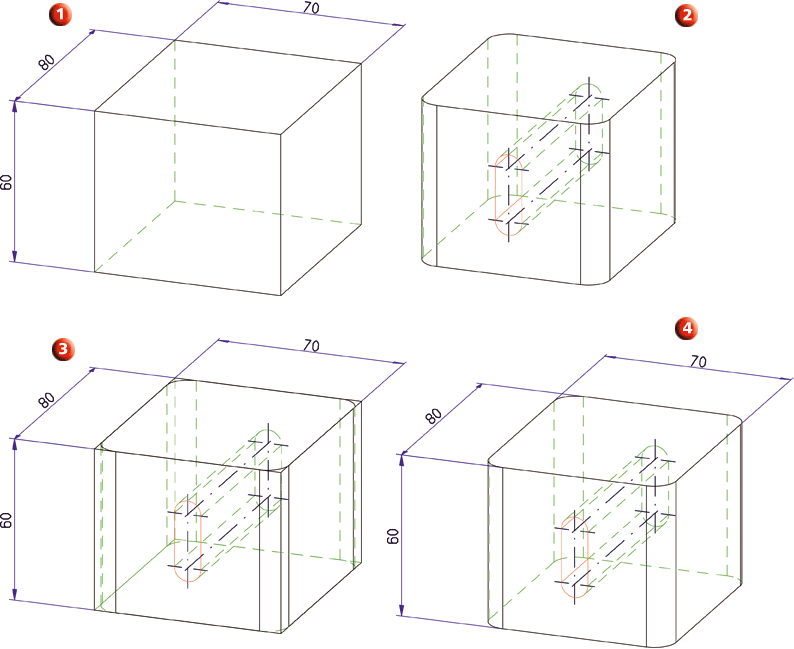
(1) Ausgangsteil mit Bemaßung, (2) Austauschteil (3) Übereinanderliegendes Ausgangs- und Austauschteil, (4) Austauschteil mit übertragener Bemaßung
 Beachten Sie:
Beachten Sie:
- Das Übertragen der Maße funktioniert nur für geometrisch ähnliche Teile, die an derselben Position liegen.
- Die Fußpunkte können nur übertragen werden, wenn die entsprechende Geometrie im neuen Teil an derselben Stelle vorhanden ist!
- Es werden alle Maße der gewählten Quelle (Teil oder Baugruppe) werden in das Blatt des Ziels (Teil oder Baugruppe) übertragen.
- Die Zuordnung der Maße zu verschiedenen Nebenteilen der Baugruppe wird nicht übernommen!
Versions-Update
3D Bemaßung + Text > Tools > Extras > Versions-Update
Seit der Version 2008 unterstützt HiCAD ein komplett neues Datenmodell für die Bemaßung. Wenn Sie Konstruktionen früherer HiCAD-Versionen (< 2008) erstmals mit der aktuellen Version laden, haben Sie die Möglichkeit, Maße der Konstruktion in das neue Datenmodell zu konvertieren. Dazu beantworten Sie die Frage Alle "alten" Maße in "neue" Maße umwandeln? mit Ja.
Wenn Sie die Frage mit Nein beantworten, bleiben die alten Maße zunächst erhalten. Zu nachträglichen Konvertierung dieser Maße verwenden Sie die Funktionen des Menüs Versions-Update.
|
|
Einzeln |
Einzelne Maße werden konvertiert. |
|
|
Alle im Teil |
Alle Maße eines Teils werden einem anderen Teil zugeordnet. |
|
|
Alle |
Alle Maße der aktiven Konstruktion werden konvertiert. |
 Wir empfehlen, die Maße direkt beim Öffnen alter Konstruktionen zu konvertieren!
Wir empfehlen, die Maße direkt beim Öffnen alter Konstruktionen zu konvertieren!











